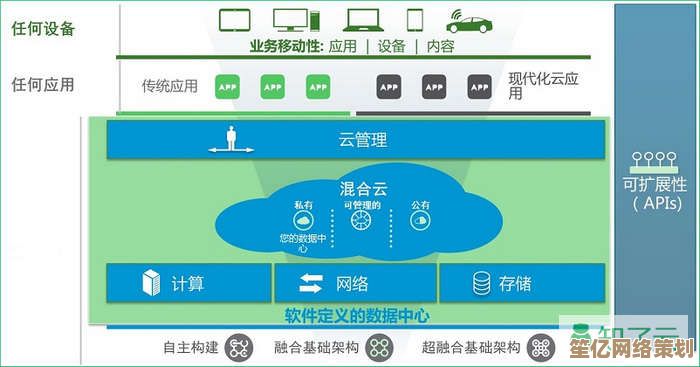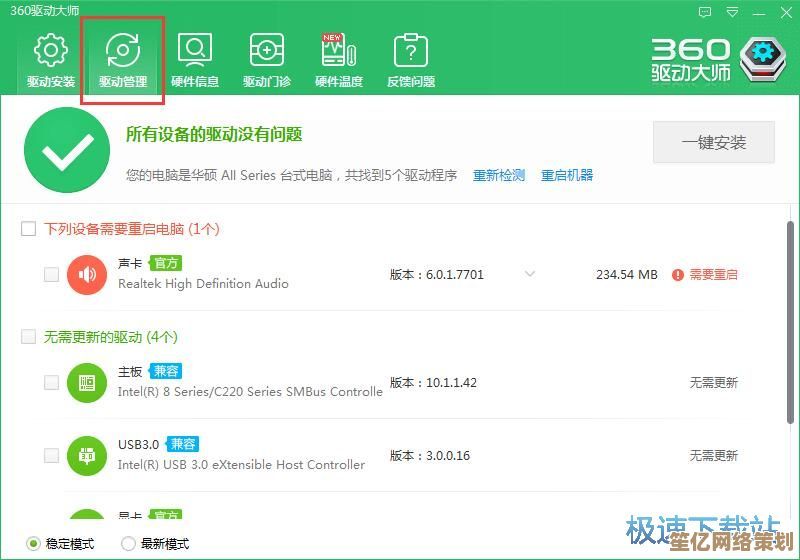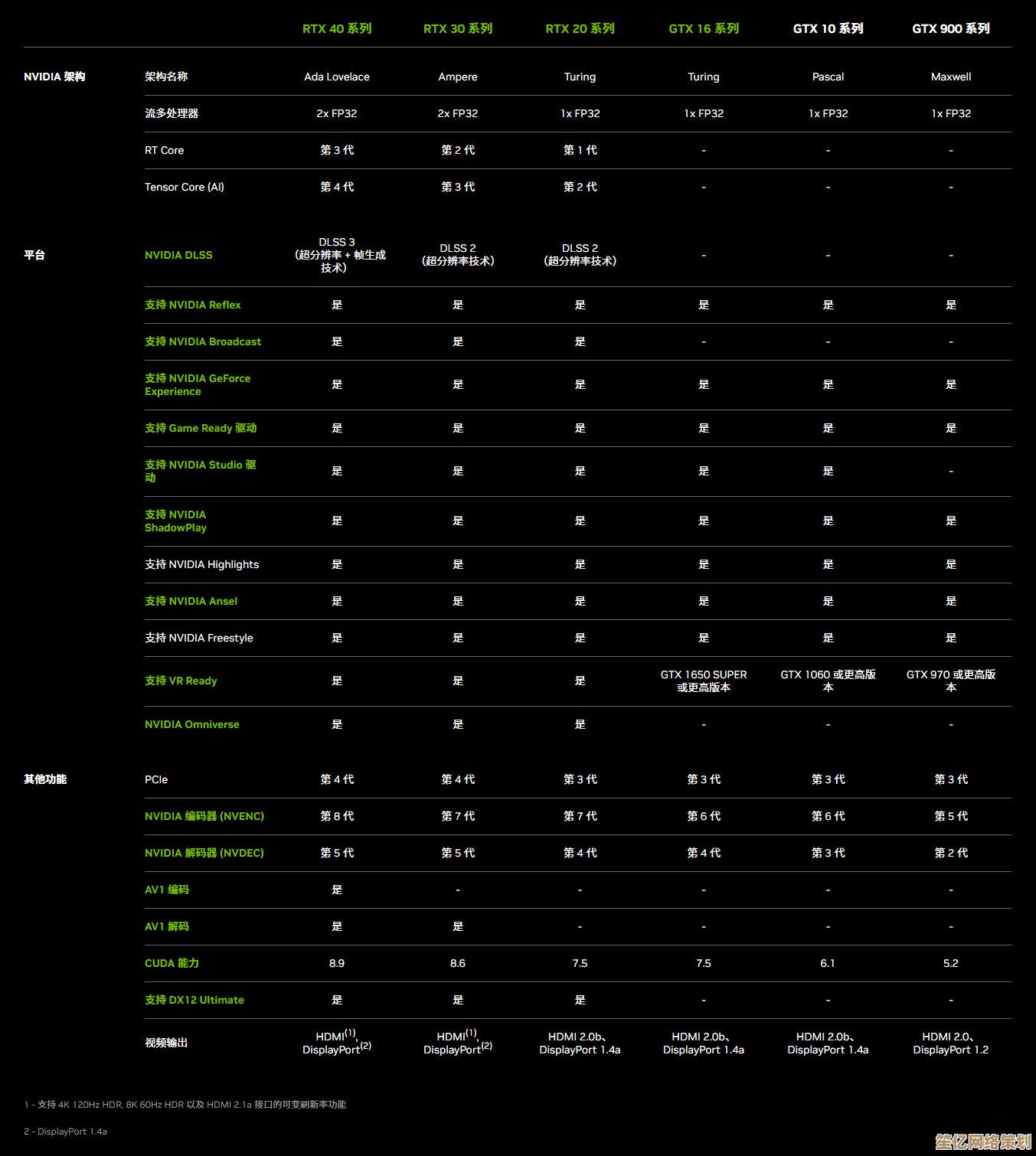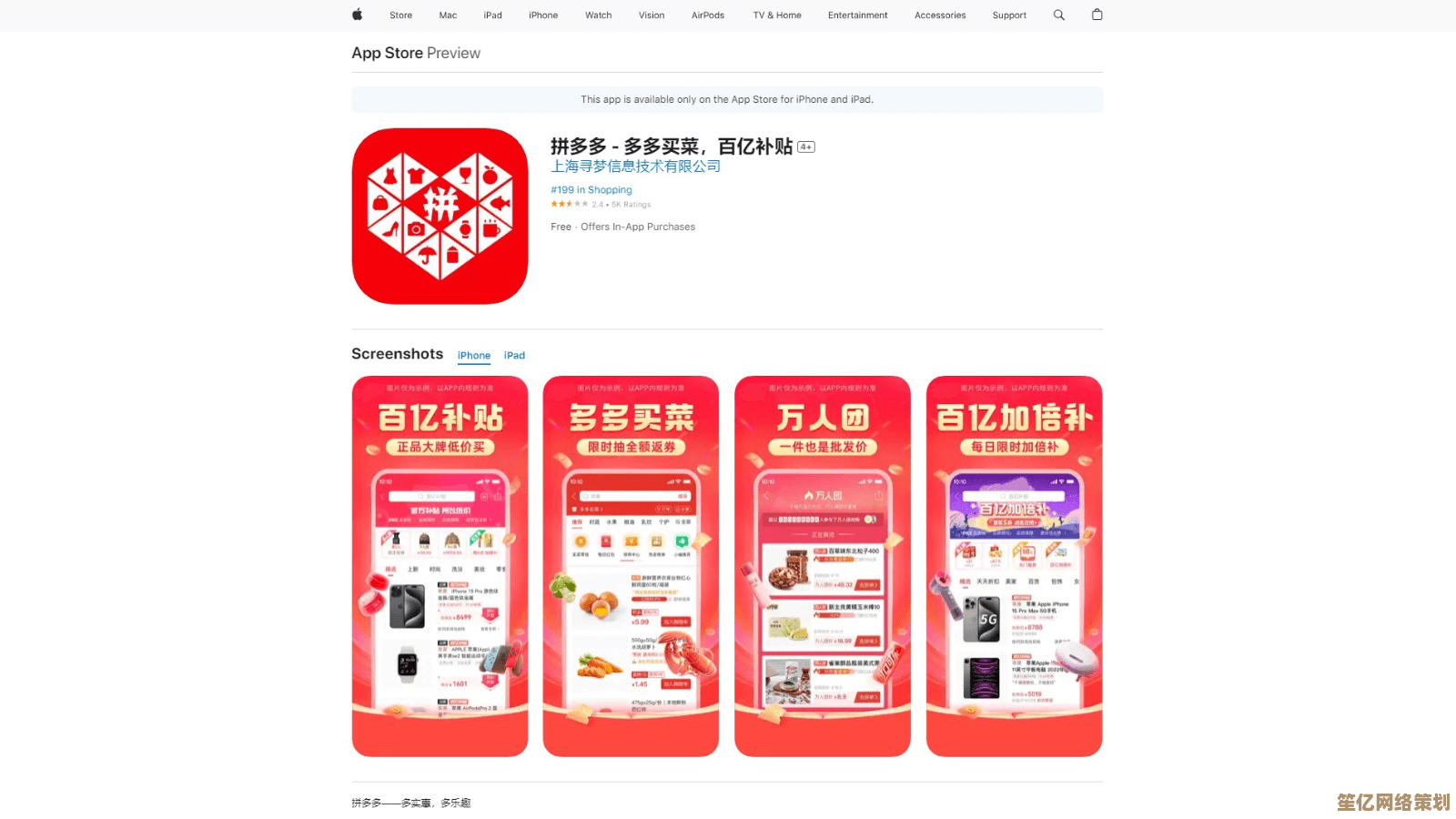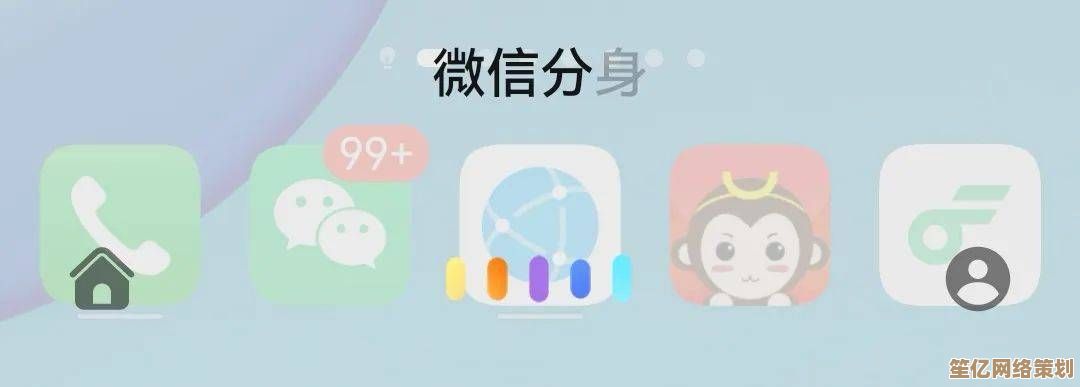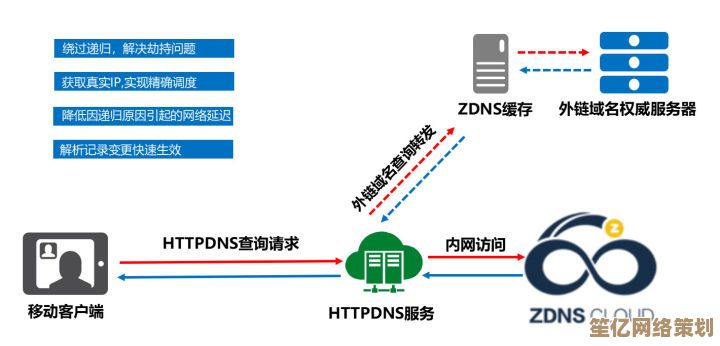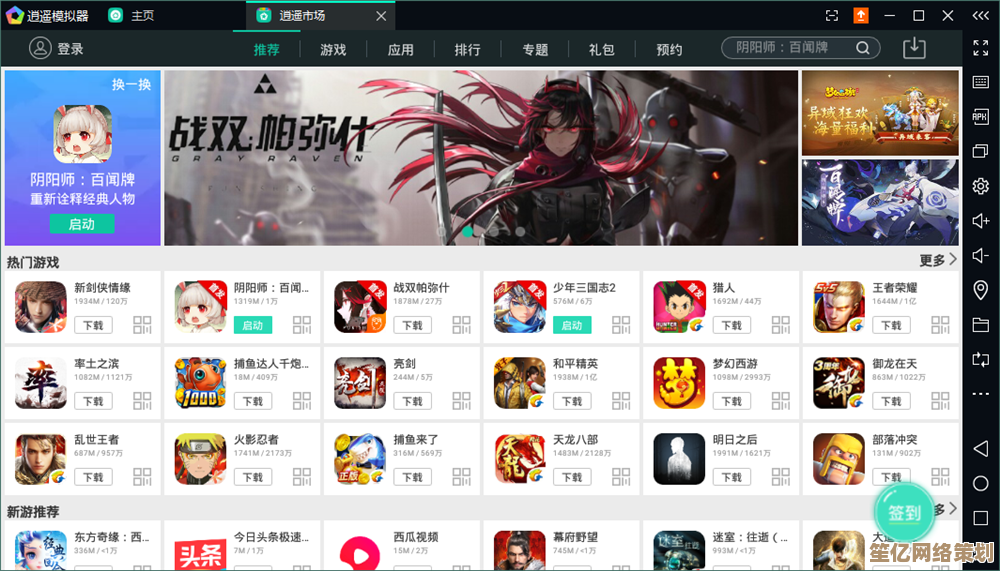Windows 11 显示器刷新率调整指南:详细步骤与设置位置解析
- 问答
- 2025-09-30 15:25:44
- 1
Windows 11 显示器刷新率调整指南:详细步骤与设置位置解析
嘿,伙计们,说真的,你们有没有盯着屏幕久了,眼睛发酸发涩,脑袋也跟着嗡嗡响?昨晚我赶稿子到凌晨三点,对着我那台老旧的60Hz显示器,感觉每一帧画面都像在拖着重物爬行,鼠标指针划过都带着残影,简直是对视力的酷刑,实在受不了,翻箱倒柜找出之前买的144Hz电竞屏换上,结果... 麻溜儿地装好,开机,嚯!这流畅度!等等... 怎么感觉还是有点不对劲?这丝滑感好像... 掺了水?定睛一看,系统居然还倔强地跑在60Hz!Windows 11 啊,你有时候真是贴心又“健忘”。
第一步:直捣黄龙 - 找到那个藏起来的设置
- 桌面空白处,右键! 对,就是鼠标指针放在你那些花里胡哨的壁纸上,没图标的地方,狠狠(温柔点也行)点一下右键。
- 菜单弹出,瞄准“显示设置”。 就这个,点它!这是进入显示器配置大本营的官方通道,别被什么“个性化”迷惑了,我们要的是硬核设置。
(个人吐槽:微软这菜单设计,有时候真像在玩捉迷藏,记得第一次用Win11,找个电源选项都绕了半天,这次还算顺利...)
第二步:深入腹地 - 高级显示器设置
-
进了“显示设置”这个主界面,别被那些缩放和亮度的选项晃花了眼。目光向下扫,找到“高级显示”,对,通常在页面靠下的位置,写着“高级显示设置”或者“高级显示”,点它!这就像找到了藏宝图的第二块碎片。
-
目标锁定:“选择显示器”。 如果你像我一样,家里电脑连了不止一块屏(比如笔记本外接显示器,或者台式机双屏),这里会列出你所有的显示设备。千万、务必、一定要点选你想调整的那块屏幕! 我就犯过傻,对着笔记本屏幕调了半天,结果外接大屏纹丝不动,白折腾。
-
关键一击:“刷新率”下拉菜单现身! 在“显示器信息”区域(通常在选中显示器后下方显示),你会看到“刷新率”这个选项,旁边有个小小的下拉箭头,点它! 宝藏就在里面!
第三步:释放潜能 - 选择你的“丝滑”档位
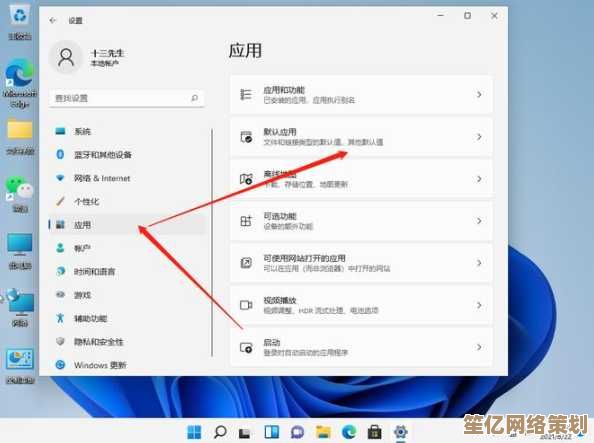
-
下拉菜单展开,见证奇迹的时刻! 这里会列出你的显示器当前支持且显卡驱动认可的所有刷新率选项,常见的有60Hz, 75Hz, 120Hz, 144Hz, 165Hz, 240Hz 等等,数字越大,理论上画面越流畅,尤其是玩游戏和快速滚动网页时,那种拖影感会大幅减轻。
-
大胆选择你想要的更高刷新率! 比如我那台144Hz的屏,我就果断点了“144Hz”,点完瞬间,屏幕通常会黑一下(别慌,它在切换模式),.. 世界就变得不一样了!
第四步:确认与享受 - 丝滑新世界
- 检查是否生效: 切换后,刷新率旁边显示的数字应该已经变成你选的新值了,不放心?可以快速晃动一下鼠标指针,或者打开一个网页使劲滚轮往下滑,如果之前是60Hz,现在切到120Hz以上,那种指针的“实心感”和滚动的“连续感”会非常明显!我第一次切到144Hz时,感觉鼠标像是挣脱了枷锁,在屏幕上“溜冰”,写代码时光标移动都变得赏心悦目起来。
翻车现场?别急,老司机带你排雷!
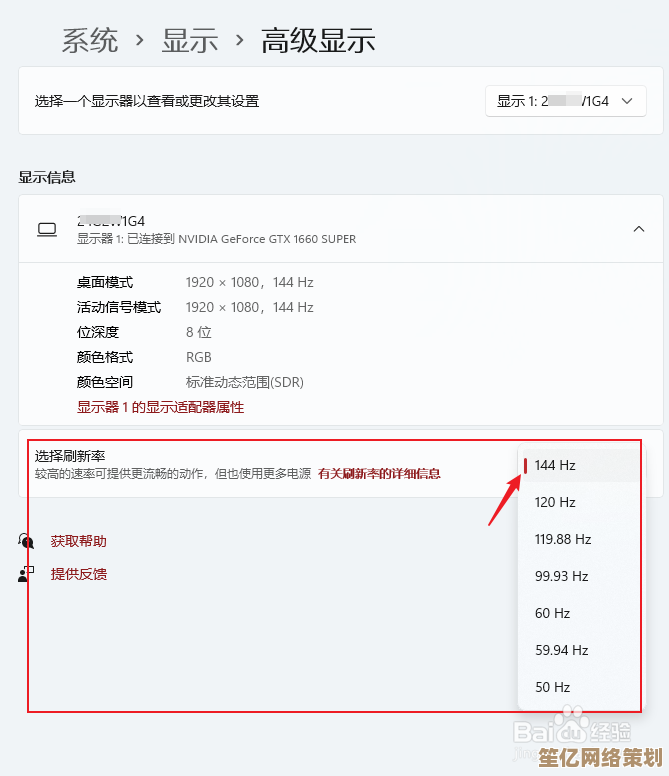
-
选项里没有高刷新率? 这是我最初遇到的坑!可能原因:
- 线材拖后腿: 老旧的HDMI线可能只支持到60Hz@高分辨率。赶紧换条质量好的DP线或者HDMI 2.0/2.1的高带宽线! 我当初就是贪便宜用了根杂牌HDMI线,死活刷不出144Hz选项,换了根DP线立马解决。
- 驱动在摸鱼: 显卡驱动没装好或者太旧了,麻溜儿地去NVIDIA GeForce Experience 或 AMD Radeon Software 官网下个最新驱动装上,重启后再看,驱动这玩意儿,有时候真得勤更新。
- 显示器菜单没开“超频”/高刷模式: 有些显示器(尤其电竞屏)需要在其自身的物理OSD菜单里开启高刷新率支持(比如从60Hz Overclock到144Hz),Windows里才能看到选项,别光在系统里折腾,显示器按钮也得按一按!我那台屏就需要在OSD里把“Over Drive”调到最快档才能稳跑144Hz,不然会有轻微鬼影。
- 接口插错了: 确保你的线插在显卡的输出口上,而不是主板的集显口!(台式机用户特别注意)笔记本外接屏,优先用USB-C/雷电口或HDMI口。
-
选了高刷,屏幕黑屏/无信号/闪烁? 这通常是超出线材或接口带宽,或者显示器/显卡不稳定。
- 退回安全刷新率: 黑屏别怕,等15秒左右,Windows一般会自动回退到之前的安全刷新率。
- 降一档试试: 比如你想开165Hz但黑屏,试试144Hz或120Hz,我那台屏标称165Hz,但实际用DP线跑165Hz时,在暗色场景下偶尔会有轻微闪烁,降到144Hz就稳如老狗,可能是线材或面板体质问题,认了。
- 检查线材和驱动: 同上面“没有选项”的排查方法。
个人私货时间:高刷屏,值不值?
以前我觉得60Hz“又不是不能用”,直到那次在朋友家体验了他的240Hz屏幕玩《CS:GO》... 那种跟枪的顺滑,转身的流畅,简直是打开了新世界的大门!虽然我主要用来码字和看网页,但即便是日常操作,高刷新率带来的视觉舒适度和流畅感提升是实实在在的,眼睛没那么容易疲劳了(熬夜该酸还是酸...),也别盲目追求超高数字,144Hz/165Hz 对于绝大多数人(包括非硬核电竞玩家)已经是巨大的、能明显感知的飞跃,性价比很高,240Hz及以上?除非你是FPS职业哥或者不差钱,否则提升的边际效应就很明显了。
写在最后:
搞定Windows 11的刷新率设置,真的就是几分钟的事,但带来的体验升级可能是你每天面对电脑N小时累积下来的舒适度质变,别再让你那台能跑高刷的显示器“摸鱼”在60Hz了!按着步骤走一遍,遇到坑参考排雷指南,享受丝滑吧!相信我,一旦用过高刷,就真的... 回不去了,现在每次看到别人卡顿的60Hz屏幕,我手指头都忍不住想帮他右键调设置... 这算不算一种“职业病”?
本文由盘雅霜于2025-09-30发表在笙亿网络策划,如有疑问,请联系我们。
本文链接:http://waw.haoid.cn/wenda/14917.html